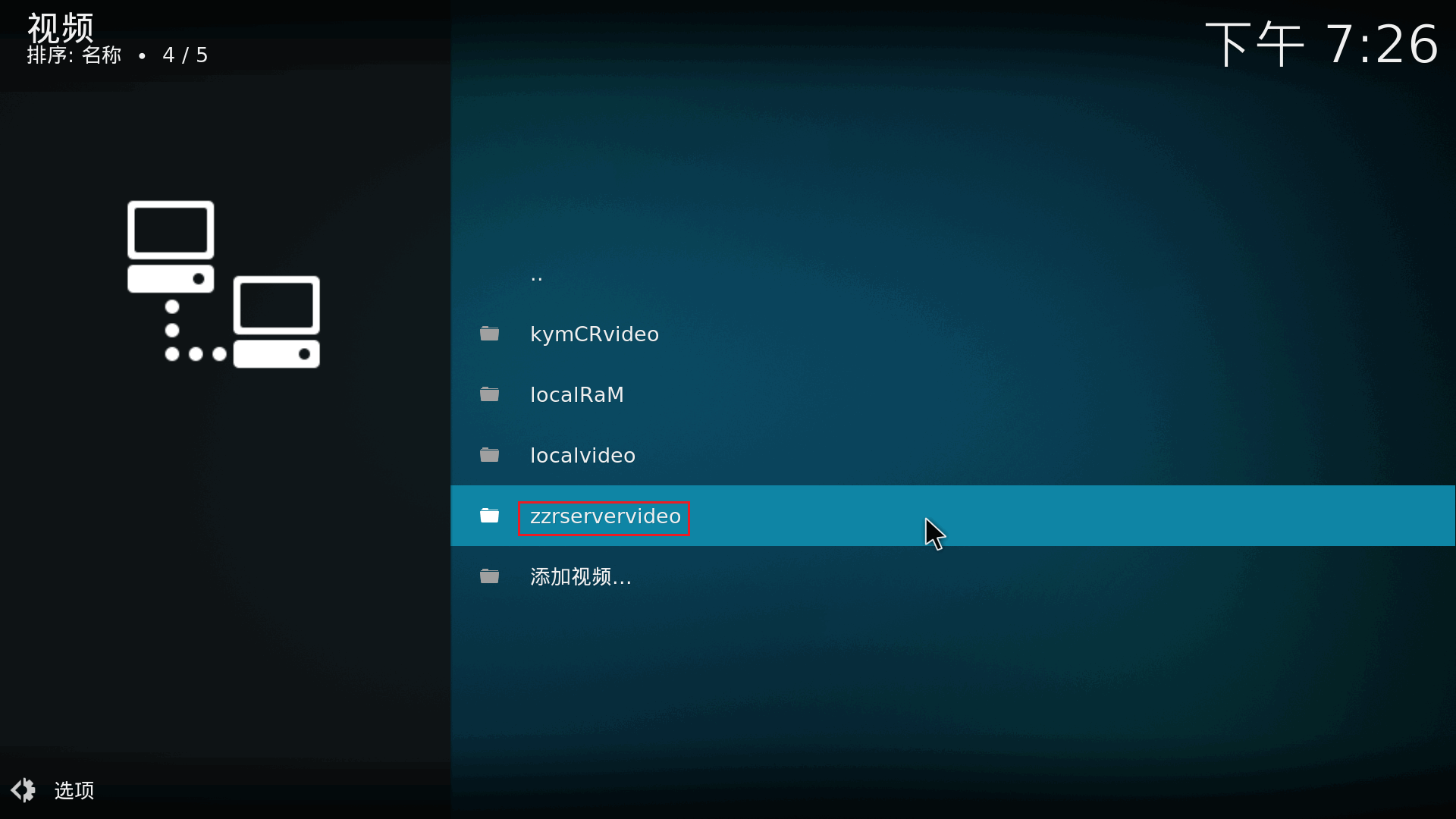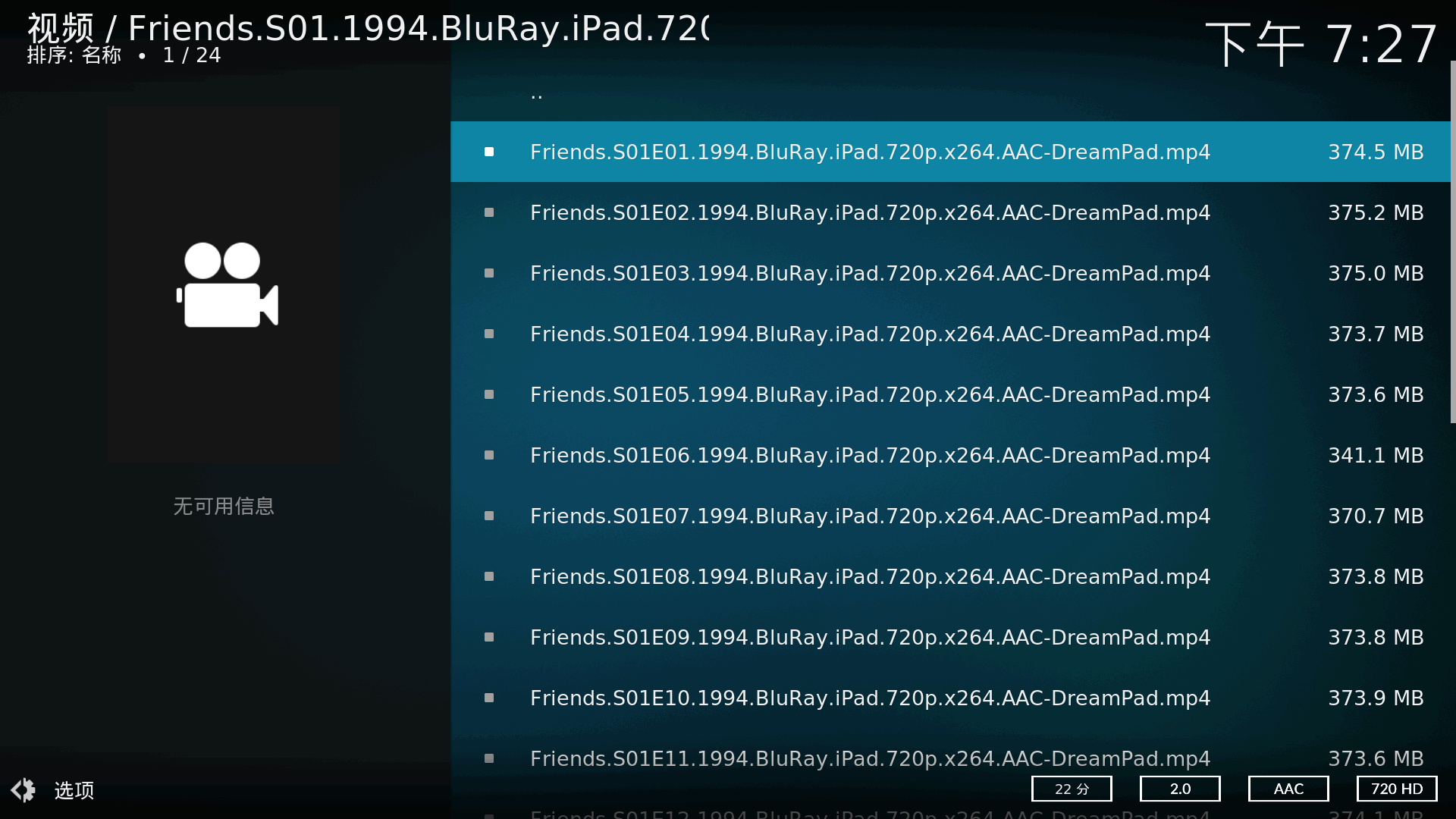用Kodi折腾地愉快地看剧看电影。
简介
Kodi,说得简单点就是一个视频播放器。我认为的与众不同之处就是它可以用来看ftp和服务器上的视频,这样我就不用下载到本地电脑,节省了硬盘空间。不是所有人都有服务器的,这种用法不常见。
下载与安装
Windows用户可以直接在Microsoft Store上搜索Kodi下载安装。不过不知道什么原因,我的电脑上直接搜索是搜不到的。于是我们来到Kodi的官网,选择Windows,这时出现了如图所示的画面:
你可以选择下载安装包,但是更推荐使用Windows Store下载。点击后,应该会跳转到Microsoft Store并开始下载,等待即可。安装完成大概是下图这个样子。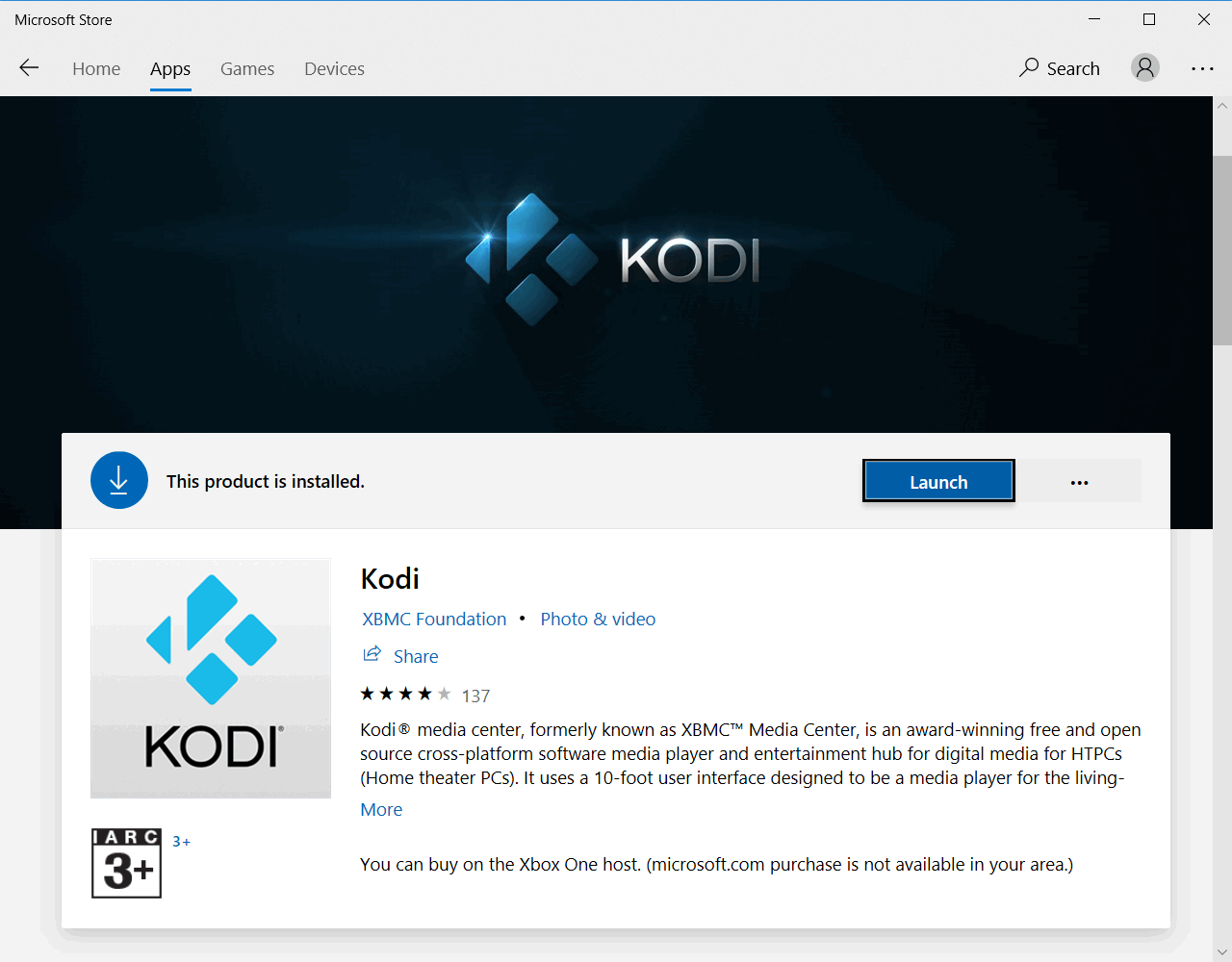
安装完成即可打开kodi。
使用(设置和连接ftp服务器)
首先更改kodi显示语言
使用方向键或鼠标,选择左上角齿轮状图标进入设置。
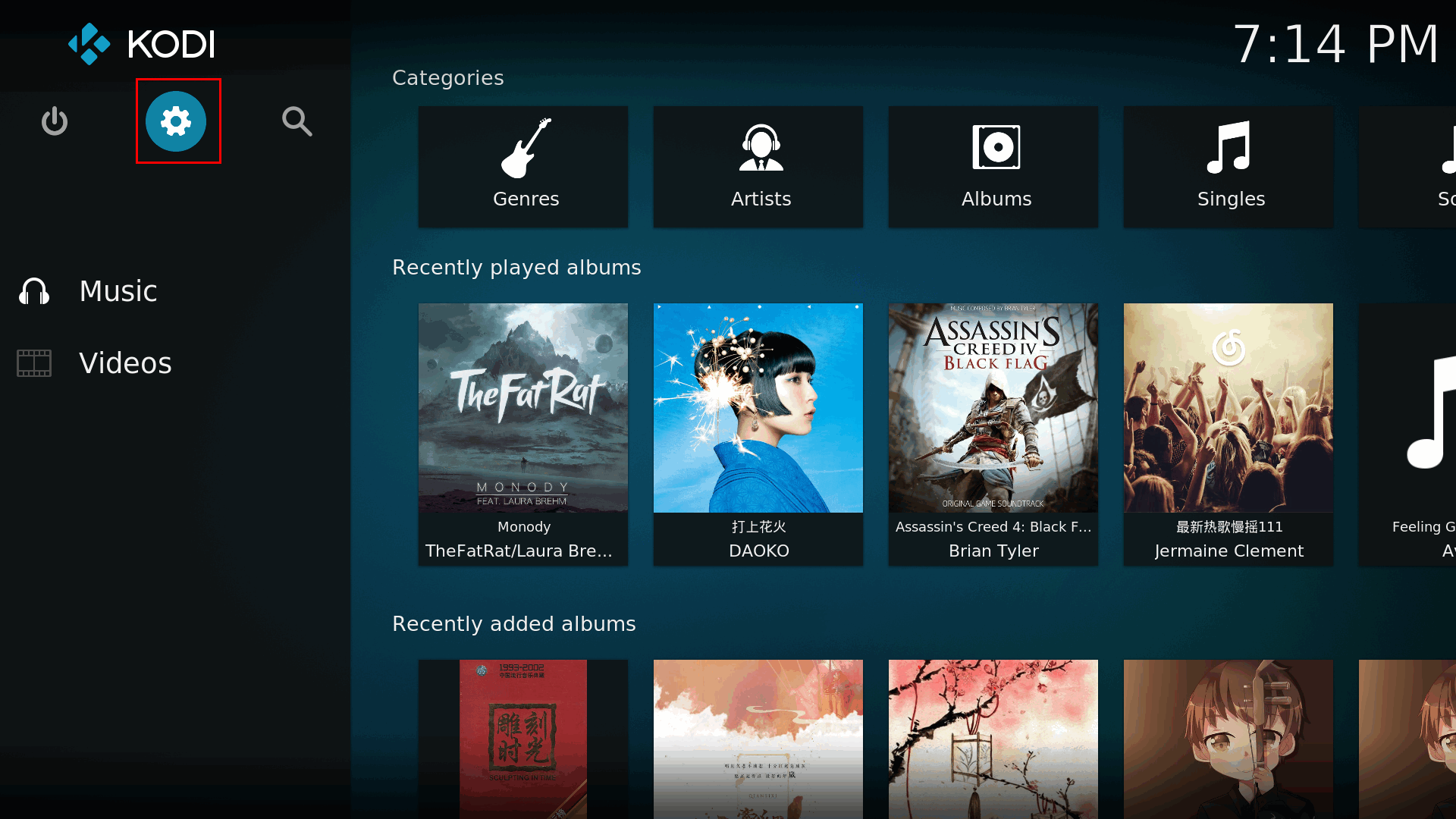
选择
Interface settings。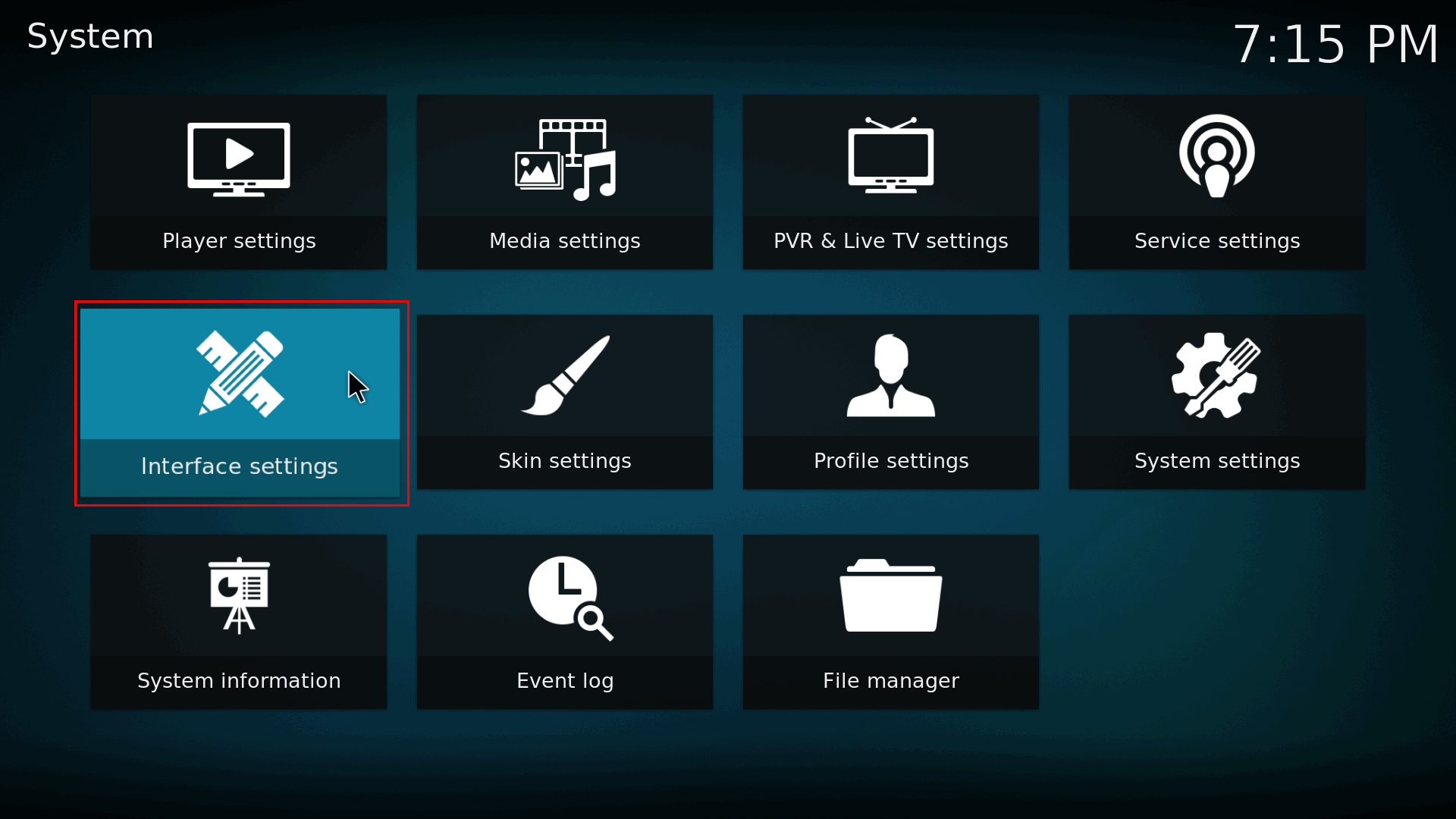
在
Skin-Fonts里选择为Arial based(按回车确认,下面不再指出)。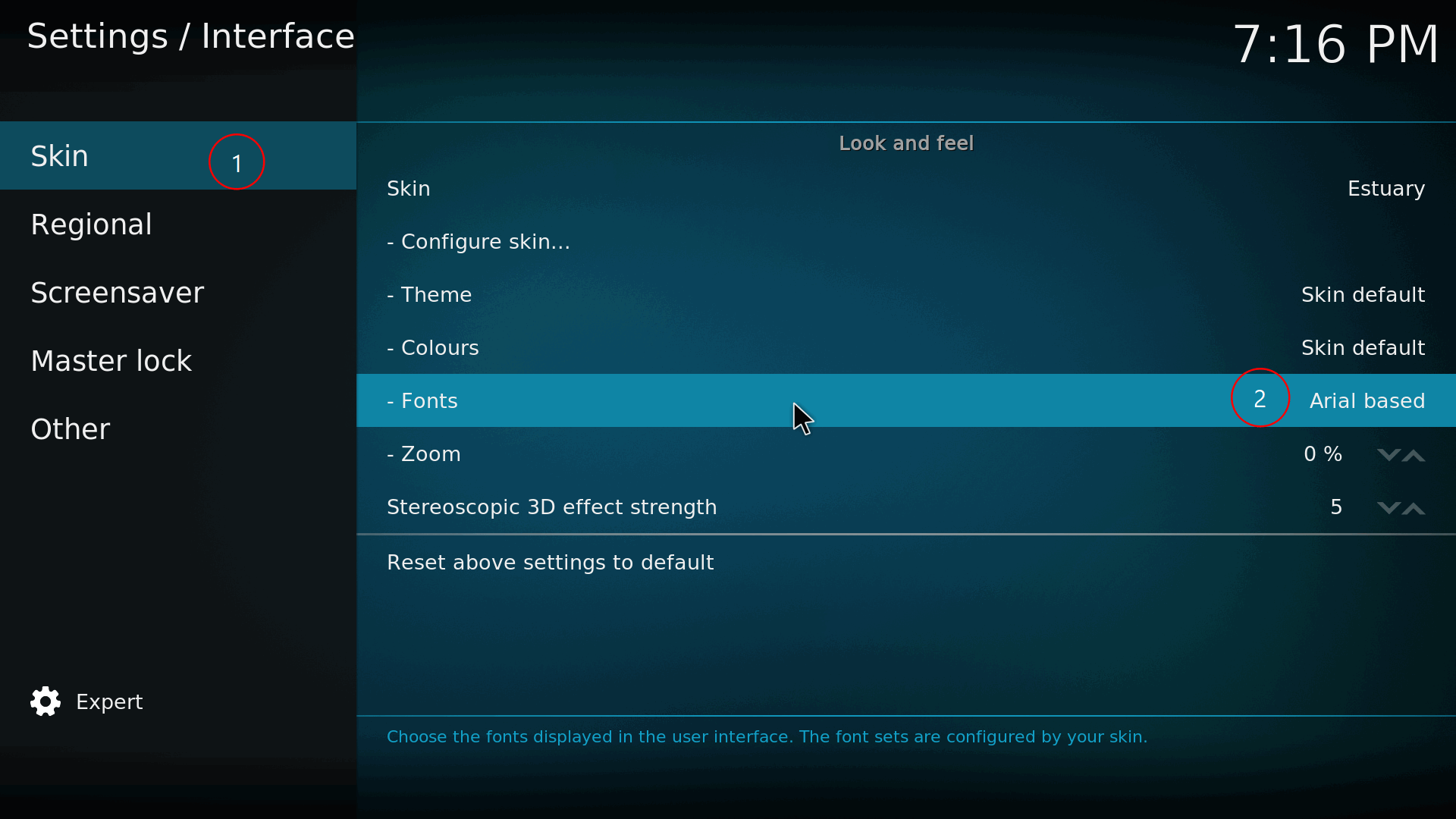
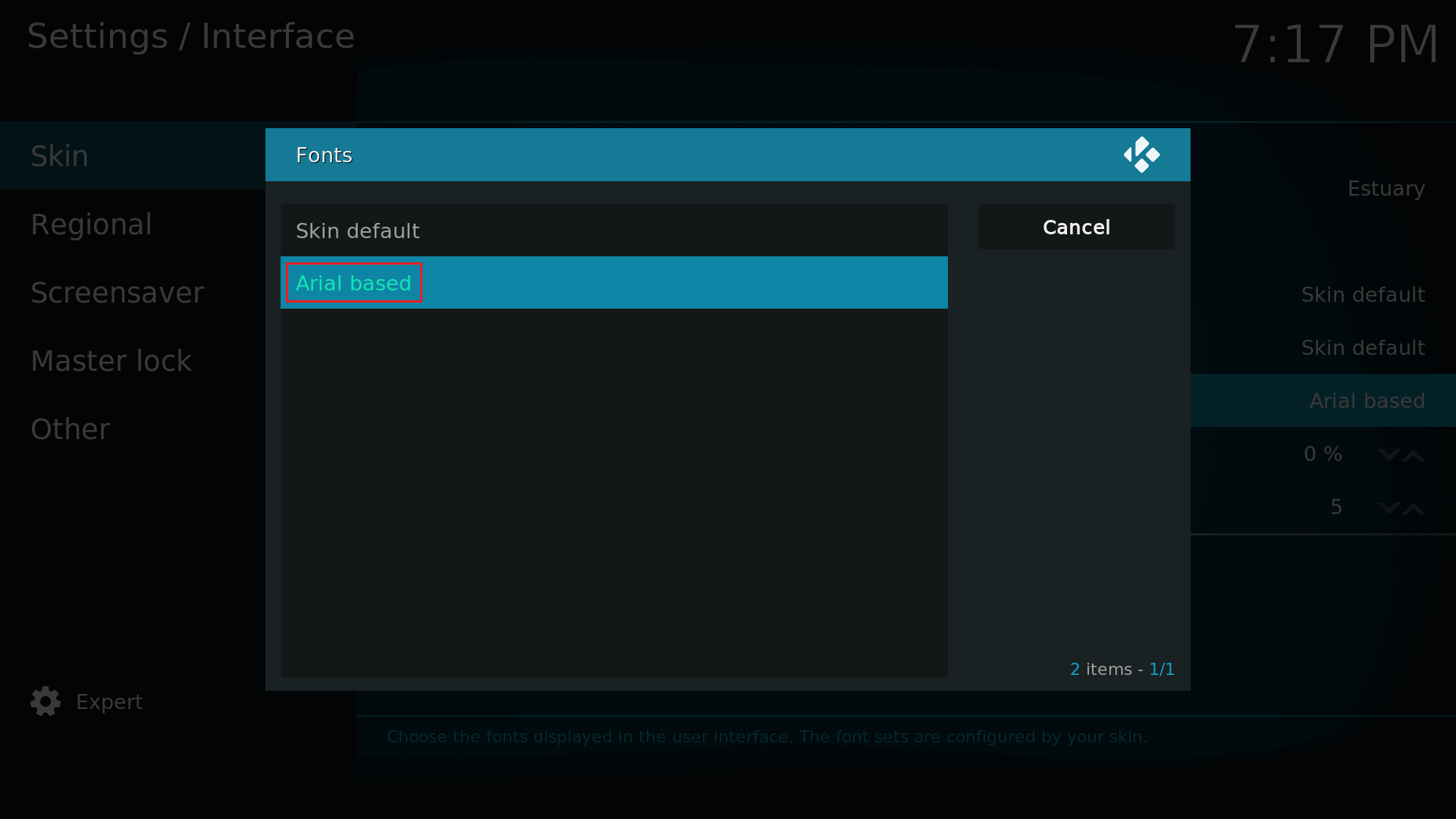
然后在
Regional-language里选择Chinese (Simple)。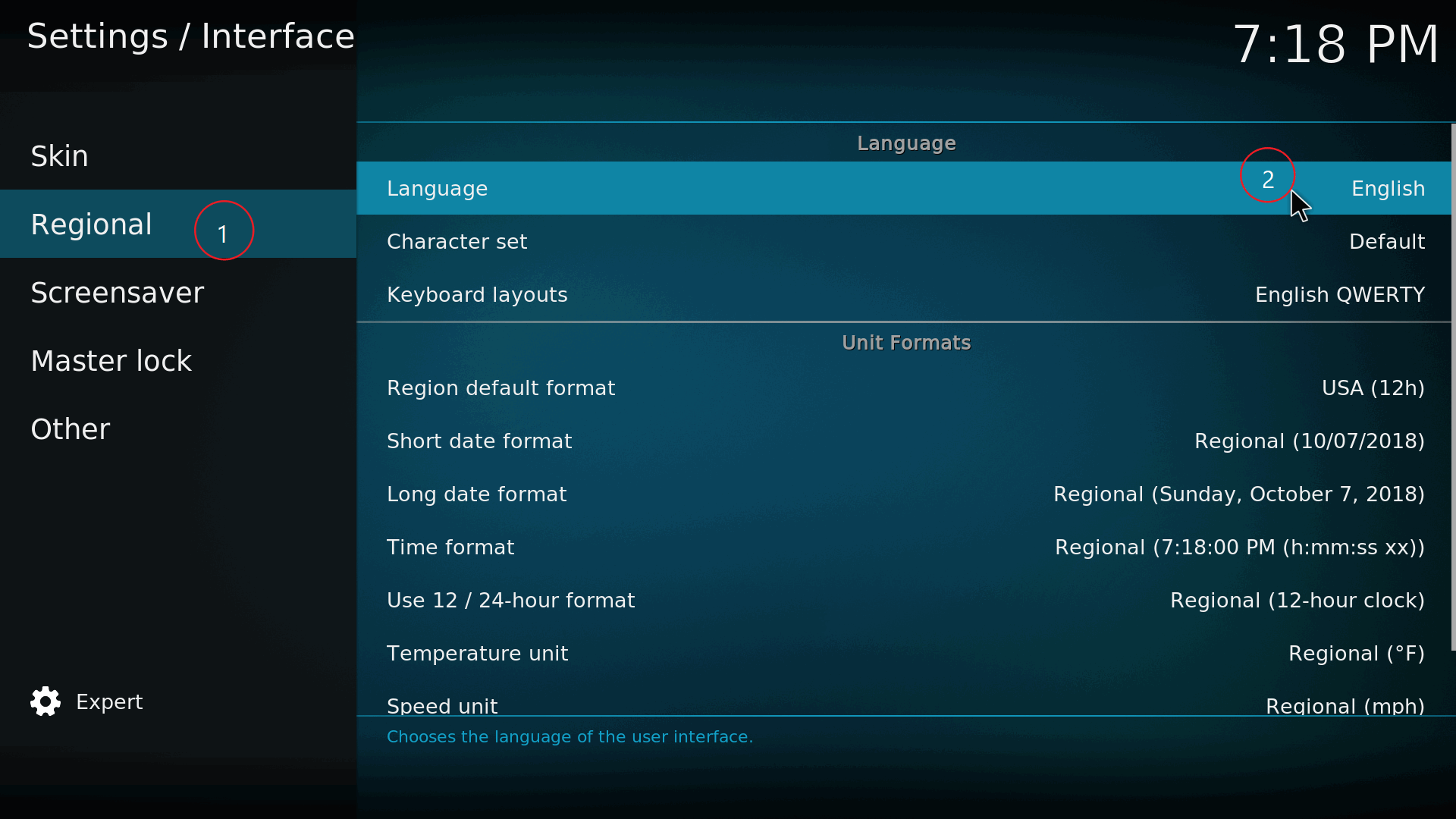
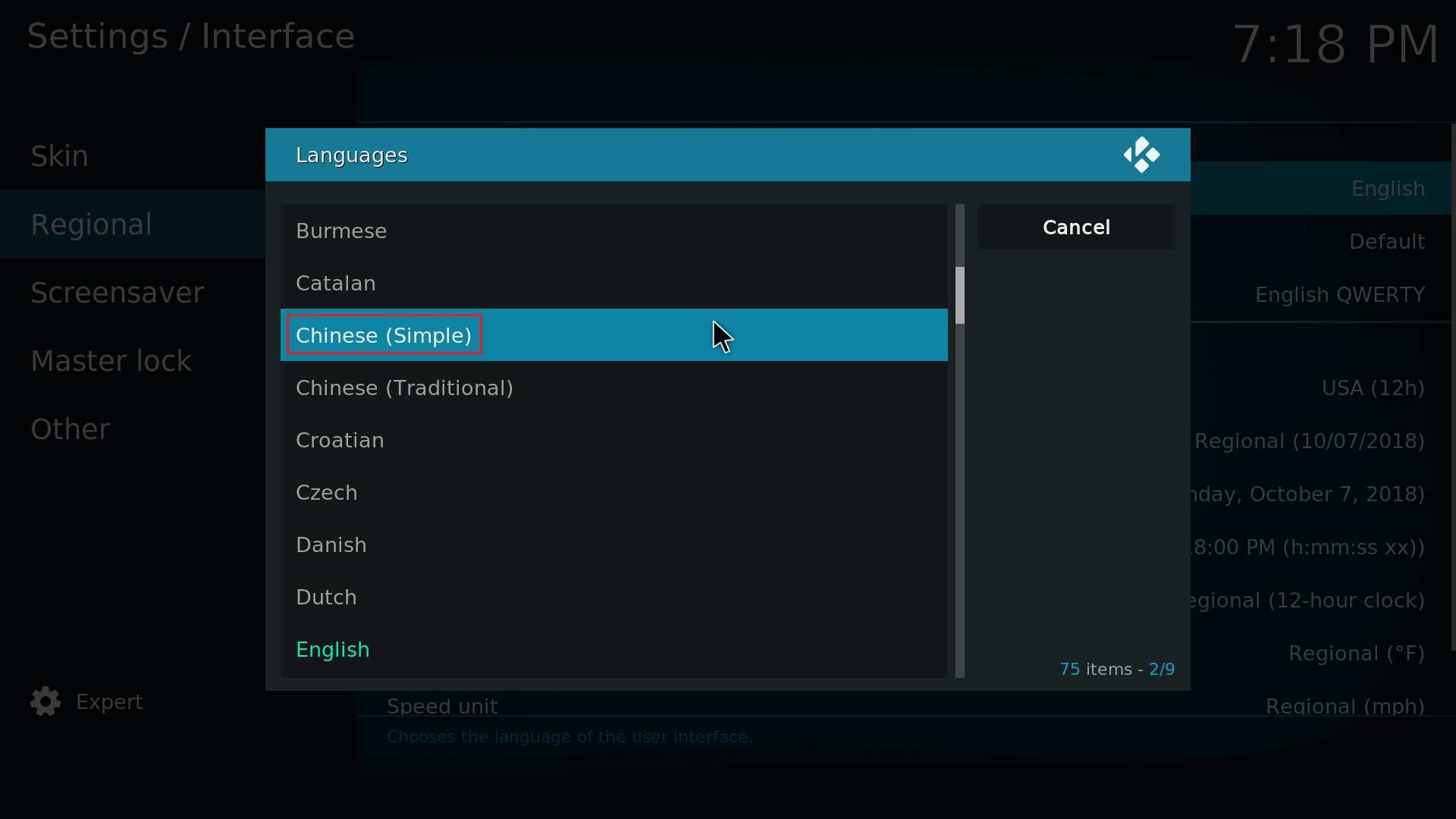
等待中文语言包下载完成。
添加FTP视频源
在主界面的
视频里选择文件。(主界面显示的项目可以在皮肤设置 (Skin settings)里的主菜单项根据个人喜好设置)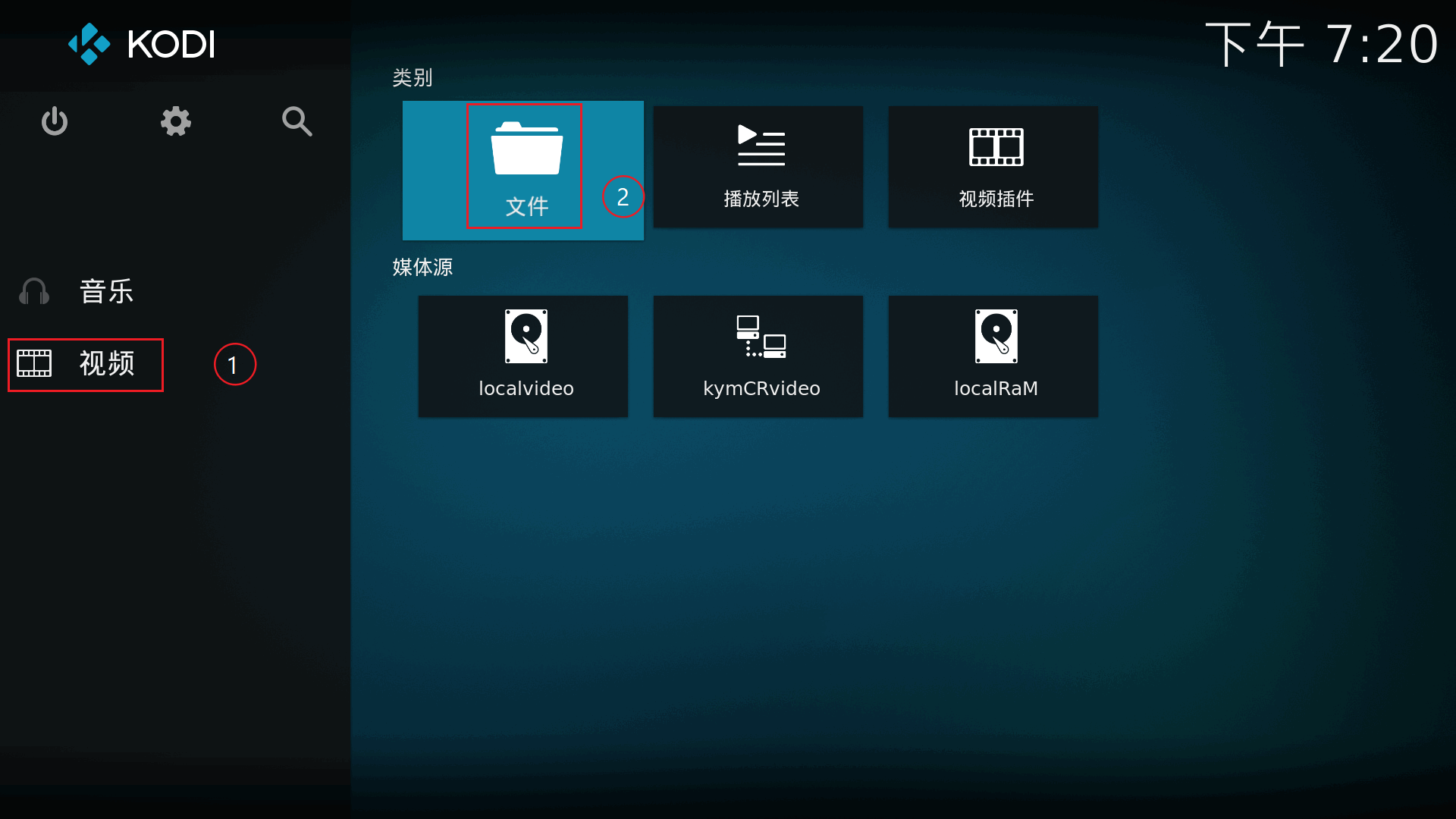
点击
添加视频。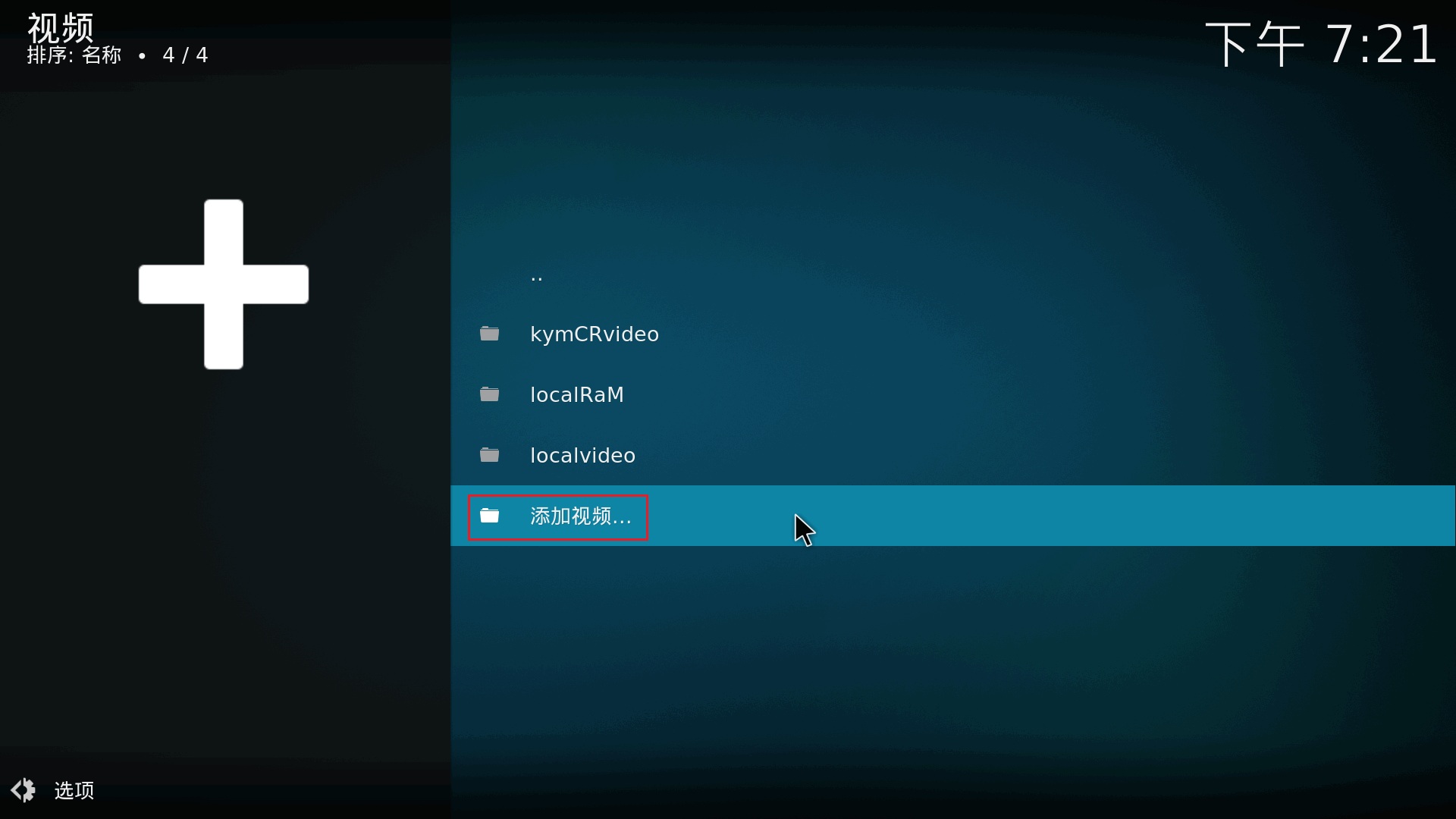
在最下方点击
添加网络位置。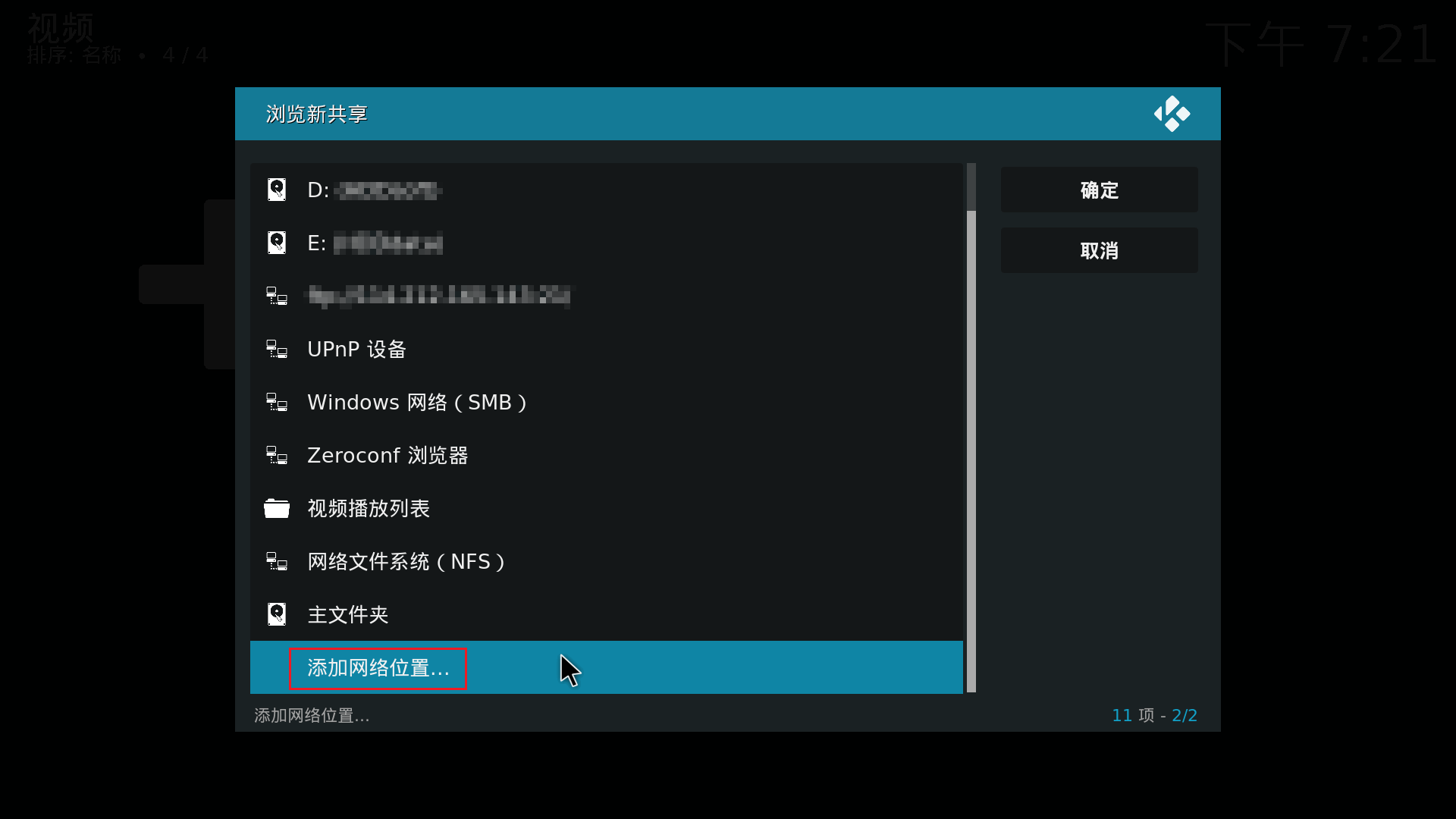
首先在
协议一栏中找到FTP 服务器;地址一栏填写你要连接的FTP服务器地址,比如图中的地址 (仅限校内访问);远程路径一栏可填FTP服务器上存放视频的目录,也可以不填。填写完成后点右侧确定。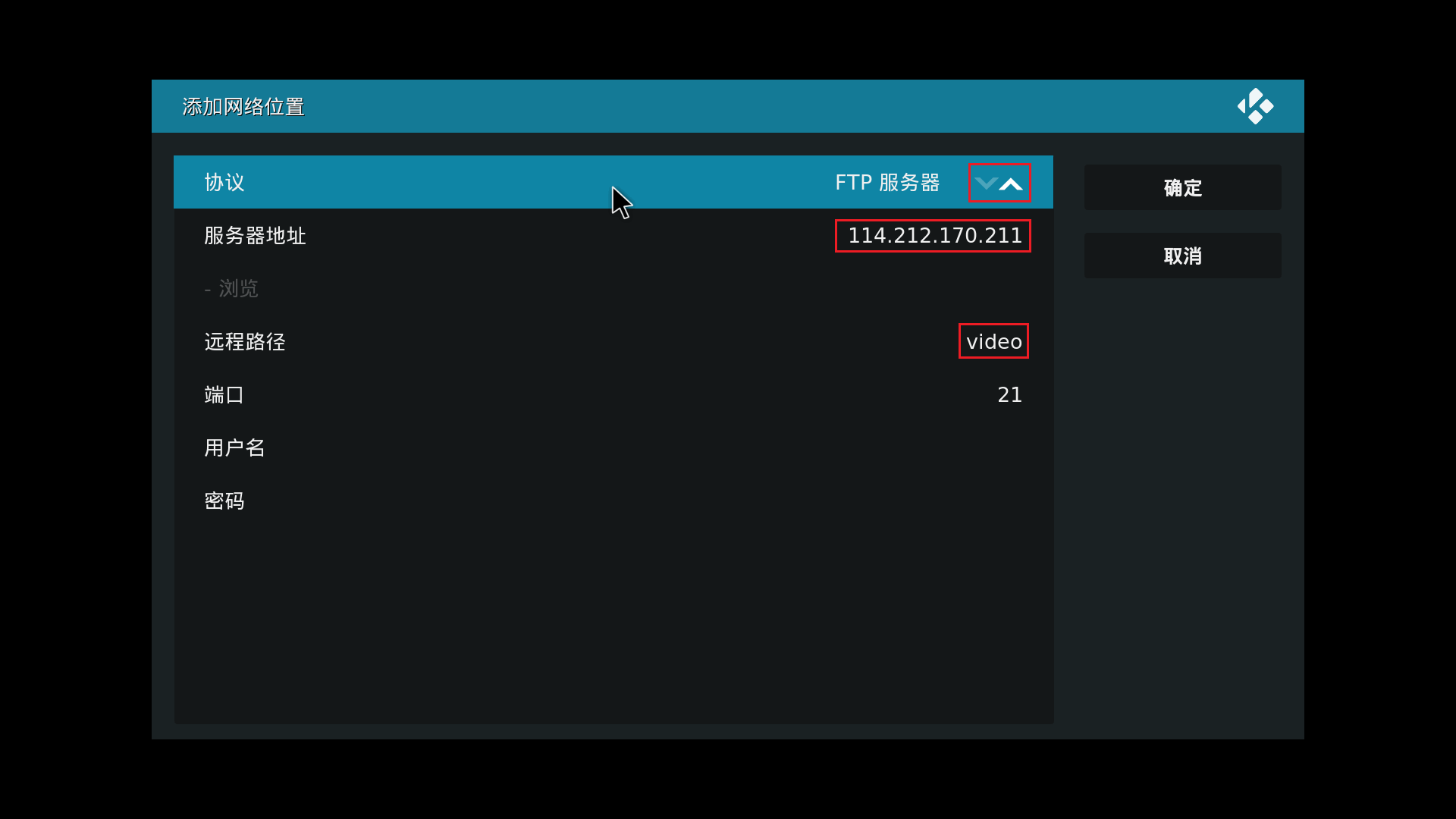
然后你就会发现之前的界面里多出了你刚刚填写的FTP服务器这一项,点开它,并点
确定。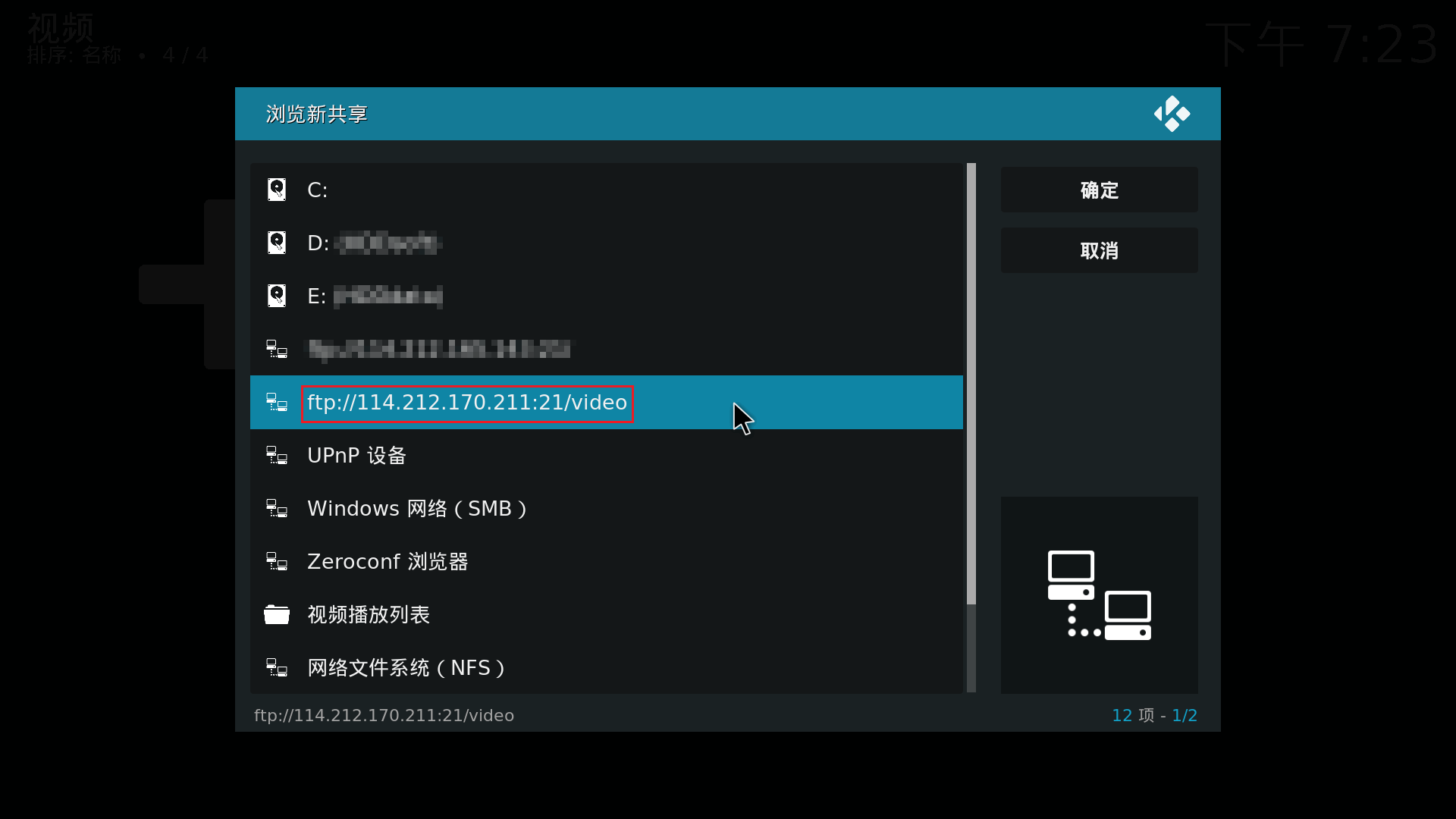
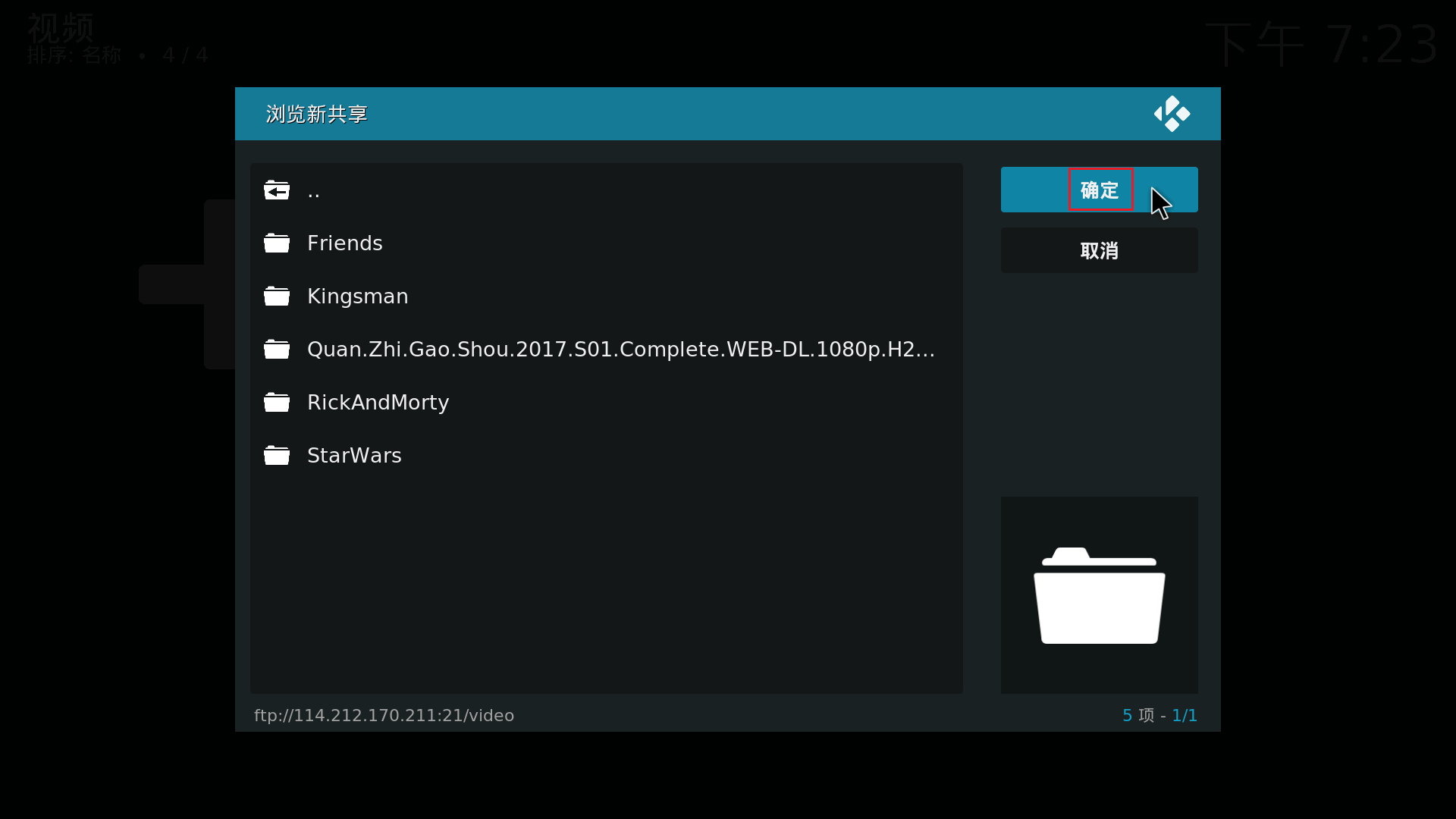
可以给这个FTP视频源取一个名字,方便管理。之后点击
确定。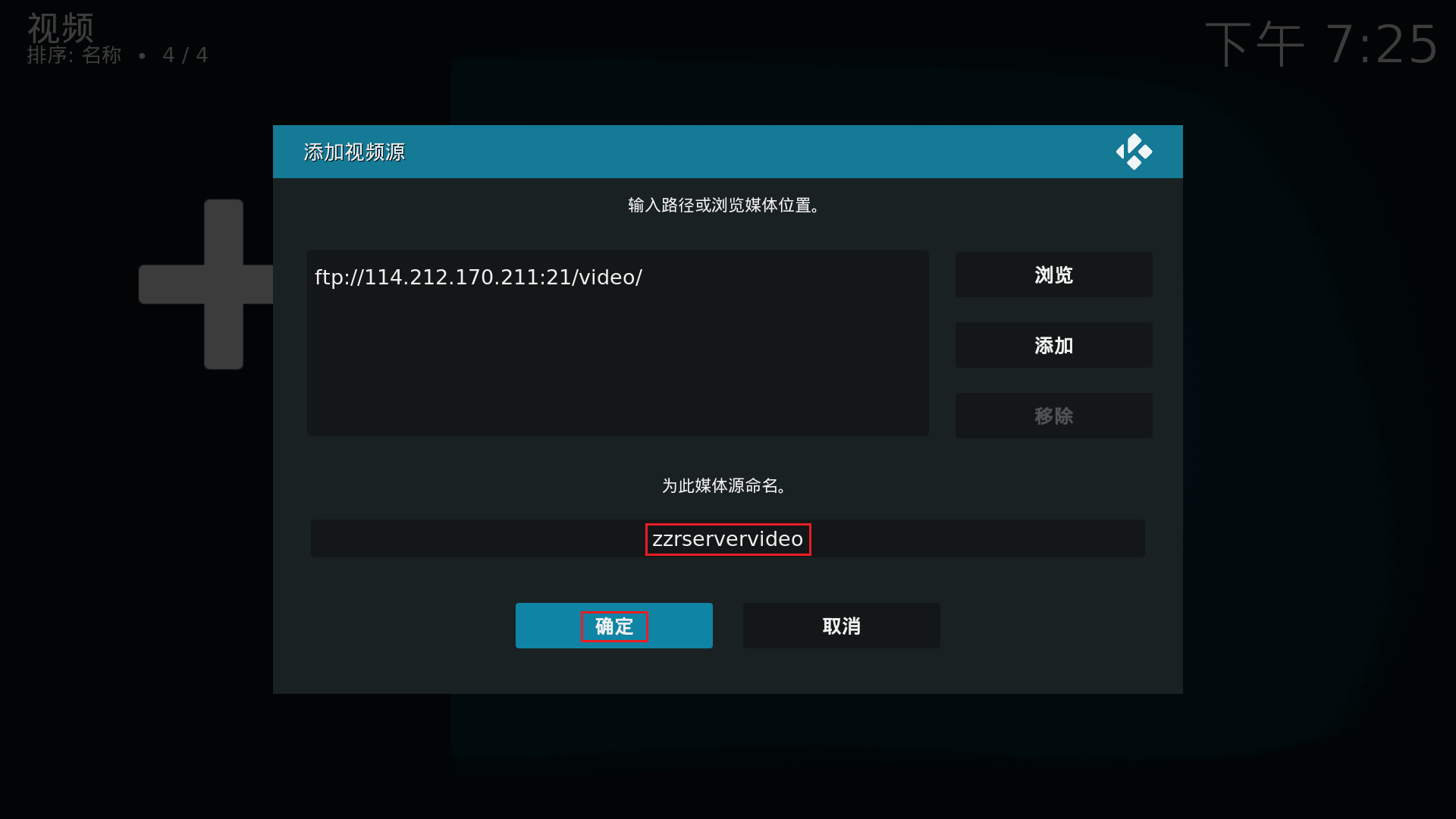
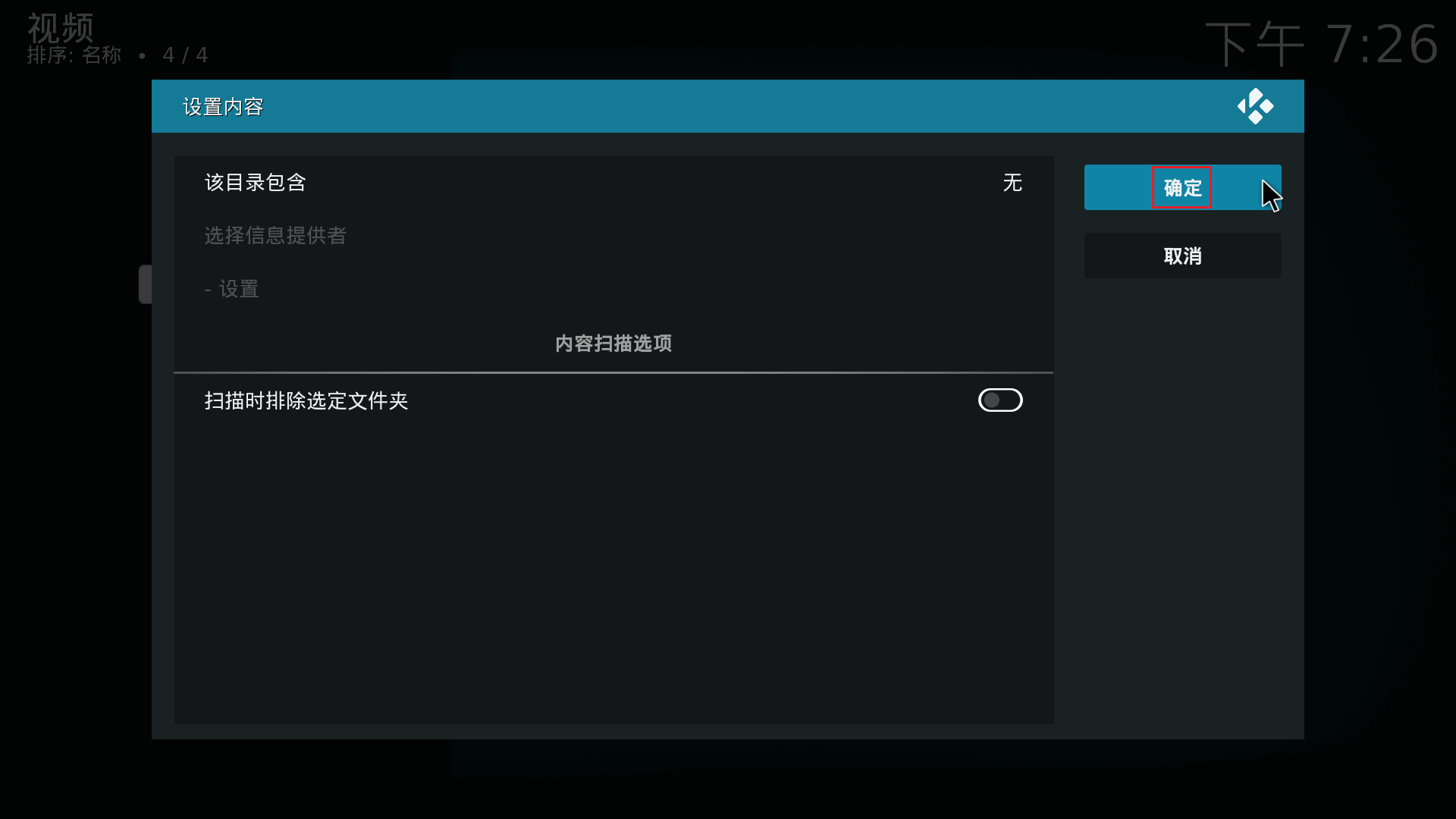
回到之前主菜单的视频栏,这里已经多出了刚刚添加的FTP视频源,点开它就可以观看FTP服务器中的视频了。